Om du har ett kalkylblad med data i kolumner som du vill rotera så att de ordnas i rader kan du använda funktionen Transponera. Då kan du rotera data från kolumner till rader, eller omvänt.
Om dina data till exempel ser ut på följande vis, med försäljningsområdena listade längs överkanten och kvartalen längs vänsterkanten:
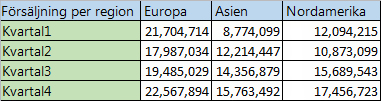
Du kan rotera kolumnerna och raderna för att visa kvartalen längs överkanten och områdena längs sidan på det här sättet:

Gör så här:
-
Markera det dataområde som du vill ordna om, inklusive rad- eller kolumnetiketter, och välj kopiera

Obs!: Du måste kopiera dina data. Kommandot Klipp ut och Ctrl+X fungerar inte.
-
Markera den första cellen där du vill klistra in data. Klicka på pilen bredvid Klistra in på fliken Start och klicka sedan på Transponera.
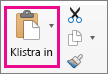
Välj en plats i kalkylbladet där det finns tillräckligt med utrymme för att klistra in dina data. De data som du kopierade skriver över alla data som redan finns där.
-
När du har roterat dina data kan du ta bort de ursprungliga data.
Tips för att transponera dina data
-
Om dina data innehåller formler uppdateras de automatiskt i Excel, så att de stämmer överens med den nya placeringen. Kontrollera att dessa formler använder absoluta referenser– om de inte gör det kan du växla mellan relativa och absoluta referenser innan du roterar data.
-
Om dina data finns i en Excel-tabell är funktionen Transponera inte tillgänglig. Du kan konvertera en tabell till ett område först med knappen Konvertera till område på fliken Tabell, eller så kan du använda funktionen TRANSPONERA för att rotera rader och kolumner.
-
Om du vill rotera dina data ofta och visa dem i olika vinklar behöver du kanske skapa en pivottabell så att du snabbt kan pivotera data genom att dra fält från området Rader till området Kolumner (eller tvärtom) i fältlistan för pivottabellen.










